Come il suo predecessore, Windows 10 consente anche agli utenti di scaricare e installare app dallo Store. L'app Store ufficiale fornita con Windows 10 può essere utilizzata per cercare, cercare e installare app dallo Store.
L'app Store è stata riprogettata in Windows 10 ed è facile da navigare rispetto alla versione precedente dell'app Store.
L'app Store non viene caricata né aperta
Dal rilascio di Windows 10, molti utenti hanno problemi con l'app Store nativa. Molte volte, l'app Store si avvia ma non viene caricata. Il cerchio continua a ruotare ma lo Store non si carica nemmeno dopo un paio di minuti.

Se non riesci a caricare o aprire l'app Store in Windows 10, puoi provare le seguenti correzioni.
Correzione 1
Passaggio 1: aprire il prompt dei comandi come amministratore. Per fare ciò, digita CMD nella casella di ricerca, quindi premi contemporaneamente Ctrl + Maiusc + Invio.
In alternativa, digitare CMD nella casella di ricerca per visualizzare Prompt dei comandi nei risultati della ricerca, fare clic con il pulsante destro del mouse sul prompt dei comandi e quindi fare clic su Esegui come opzione amministratore.
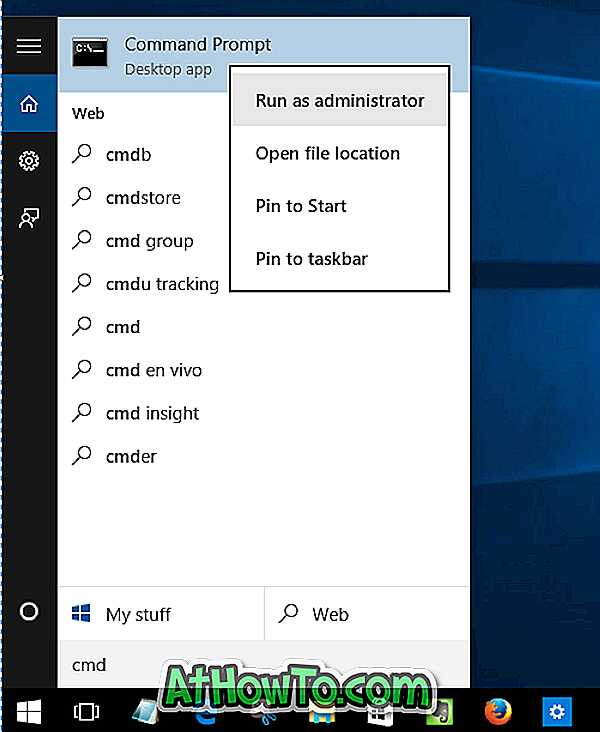
Passaggio 2: nel prompt dei comandi dell'amministratore, copia e incolla il seguente comando. Il prompt dei comandi di Windows 10 supporta copia e incolla a differenza delle versioni precedenti!
PowerShell -ExecutionPolicy Unrestricted -Command "& {$ manifest = (Get-AppxPackage Microsoft.WindowsStore) .InstallLocation + '\ AppxManifest.xml'; Add-AppxPackage -DisableDevelopmentMode -Register $ manifest} "
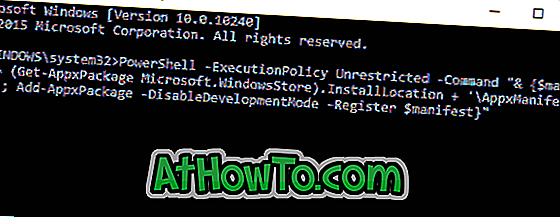
Una volta eseguito il comando, chiudere la finestra del prompt dei comandi. Ora dovresti essere in grado di aprire e caricare lo Store ora.
Correzione 2
Se lo Store non si apre anche dopo aver applicato la suddetta correzione, la creazione di un nuovo account utente potrebbe risolvere il problema. Questo perché tutte le app moderne, inclusa l'app Store, funzionano perfettamente su un account utente appena creato.
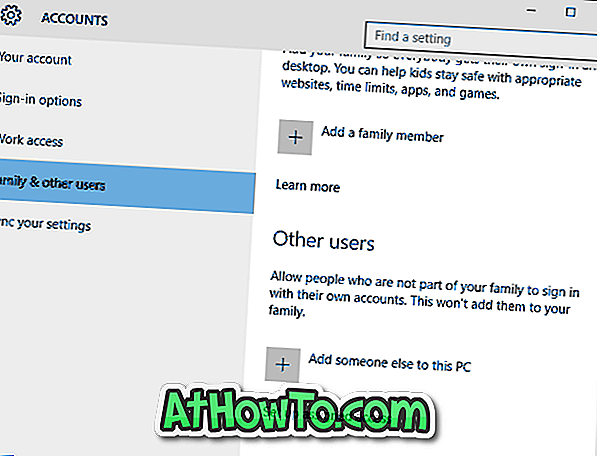
Per creare un nuovo account utente locale o account utente Microsoft, accedere all'app Impostazioni, fare clic su Account e quindi su Famiglia e altri utenti.
Se sei riuscito a risolvere il problema oa non essere in grado di risolverlo, comunicacelo nei commenti.














